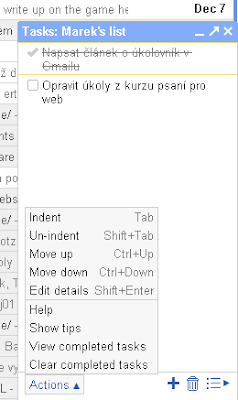Po měsících neveřejného testování uvolnil Google svou sociální platformu Friend Connect, takže se od nynějška asi začnete častěji setkávat s následujícím udělátkem, které vás bude tlačítkem Join this site lákat, abyste se stali "členy" daného webu:
Co vlastně je Google Friend Connect?
Upřímně, já nevím. O něco výše jsem Friend Connect nazval sociální platformou, protože mne nic lepšího nenapadlo. Výstižnější by možná byla virtuální či distribuovaná sociální síti. Google totiž žádnou plošně úspěšnou sociální síť nemá (Orkut se uchytil jen v několika zemích), takže se rozhodl vybudovat sociální síť zdola, propojením mnoha malých webů bez zřetelného centra.
Zatím je ovšem Friend Connect jen aplikační rozhraní (API) a pár jednoduchých udělátek (gadgetů). Možná z něj časem vznikne něco zajímavého, ale možná taky ne.
K čemu to je uživatelům
Zatím prakticky k ničemu. Zkuste si chvíli hrát s výše vloženým udělátkem a uvidíte sami. Můžete se v něm skamarádit s jinými čtenáři Všemi osmi, můžete zjistit, k jakým jiným webům se přidali, můžete se o nich v jejich profilech dočíst to, co o sobě jsou ochotni zveřejnit. To je všechno.
Časem možná vzniknou praktičtější aplikace. Friend Connect by vám třeba mohl nabízet články, které se líbí největšímu počtu vašich známých. V e-shopech by vám mohl doporučit zboží, které vaši kamarádi hodnotí kladně, nebo vás naopak varovat před tím, se ktarým mají špatné zkušenosti. Mohl by vám ukazovat komentáře vašich přátel ke stránce, na které se zrovna nacházíte. A tak dále.
Friend Connect vs. Facebook Connect
Skoro ve stejnou dobu jako Google Friend Connect byl uvolněn i konkurenční Facebook Connect. O něm toho vím ještě méně -- vlastně jen to, že se také jedná o aplikační rozhraní, je prý složitější než než GFF a přihlašování je striktně vázáno jen na Facebook (ke GFF se můžete přihlásit i jiným než googlím účtem). Facebook Connect se tedy nejspíš bude šířit pomaleji, pokud vůbec.
Kde jinde Friend Connect potkáte
Já jsme zatím Friend Connect objevil na těchto webech:
Vaše názory
Abyste si mohli Friend Connect lépe vyzkoušet, přidávám i udělátko nazvané Wall (zeď). Ne že bych byl právě fanouškem čmárání po zdech, ale tuhle můžu při nejhorším kdykoli zbourat, tak si pište po libosti.